Слайд 2

Цель ВКР: (сделать пошаговую инструкцию видоизменённого текста)
Задачи ВКР:
1.Используя программу Adobe Photoshop
видоизменить текст;
2.Отредактировать его;
3. Используя программу PowerPoint сделать урок;
4.Записать в формате mpg или другой…
5. Опубликовать.
Слайд 3

Огненный текст
Создаем новый документ (Ctrl+N) в Фотошоп с черным фоном нужного
размера. Вбиваем какую-нибудь букву или цифру. У нас это цифра 1 из шрифта Trajan Pro размером 280 пт.
Слайд 4

Идем в Стили Слоя (Layer Styles) (можно через кнопоку внизу Палитры
Слоев). Выбираем стили - Outer Glow (Внешнее Свечение), Color Overlay (Наложение цвета), Satin (Глянец) и Inner Glow (Внутренне Свечение). Параметры задаем как на рисунках.
Слайд 5
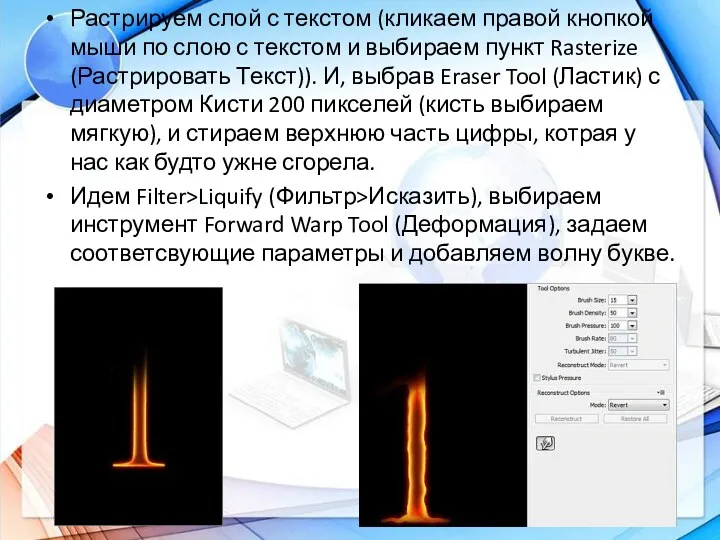
Растрируем слой с текстом (кликаем правой кнопкой мыши по слою с
текстом и выбираем пункт Rasterize (Растрировать Текст)). И, выбрав Eraser Tool (Ластик) с диаметром Кисти 200 пикселей (кисть выбираем мягкую), и стираем верхнюю чаcть цифры, котрая у нас как будто ужне сгорела.
Идем Filter>Liquify (Фильтр>Исказить), выбираем инструмент Forward Warp Tool (Деформация), задаем соответсвующие параметры и добавляем волну букве.
Слайд 6

Скачиваем фото огня. Загружаем её в фотошопе, идем на панель Channels
(Каналы), а там преходим на Green (Зеленый) и кликаем по его миниатюре, удерживая Ctrl, чтобы выделить светлые участки данного канала.
Слайд 7

C помощью инструмента Move Tool (Перемещение) перетаскиваем выделение из файла с
огнем в файл с цифрой.
Используя Eraser tool (Ластик) диаметром 15 пикселей, стираем лишнее.
Слайд 8

Дублируем слой с огнем и задаем для копии Opacity (Непрозрачность) -
30%, Blending Mode - Overlay (Перекрытие).
Повторяем процедуру с огнем необходимое число раз, пока не станет устраивать результат.
Слайд 9

Показать ссылку на в интернете!!!!!
https://vk.com/ironmoron?w=wall259632571_755



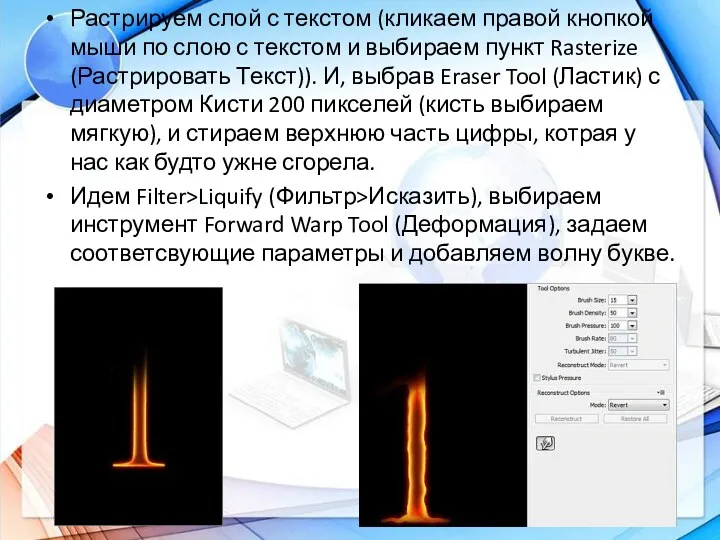




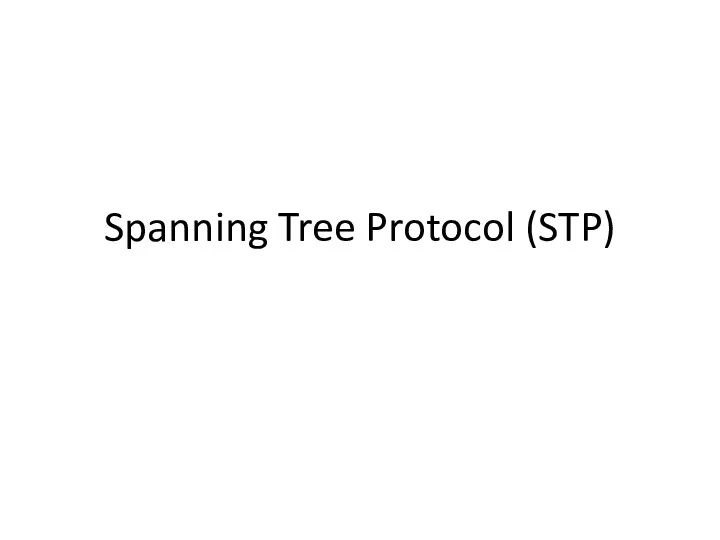 Spanning Tree Protocol (STP) ( протокол покрывающего дерева)
Spanning Tree Protocol (STP) ( протокол покрывающего дерева) Безопасные правила цифрового поведения. 9 класс
Безопасные правила цифрового поведения. 9 класс Жадыны басқару
Жадыны басқару Презентация Microsoft Office PowerPoint
Презентация Microsoft Office PowerPoint Массивы в Паскале. Одномерные массивы
Массивы в Паскале. Одномерные массивы Проектирование Баз Данных. Основные понятия Теории Нормализации
Проектирование Баз Данных. Основные понятия Теории Нормализации Составляющие государственной системы защиты информации
Составляющие государственной системы защиты информации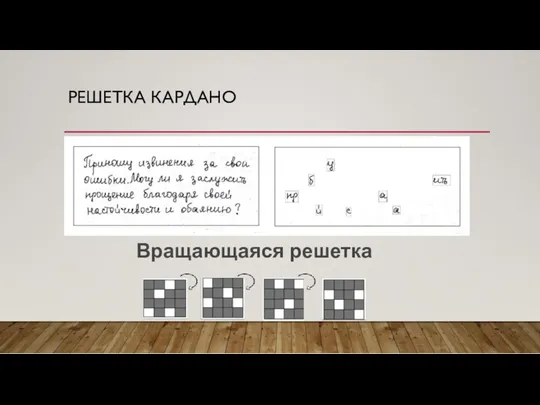 Криптография. Методы шифрования текста
Криптография. Методы шифрования текста Робота з оригіналами елементів зовнішнього оформлення видань. (Тема 5)
Робота з оригіналами елементів зовнішнього оформлення видань. (Тема 5) Модели и моделирование. Модели и их типы
Модели и моделирование. Модели и их типы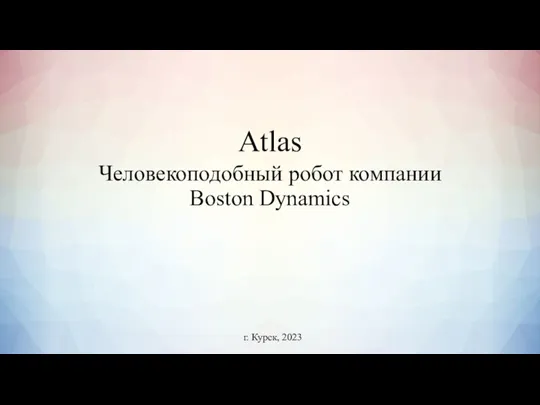 Atlas. Человекоподобный робот компании Boston Dynamics
Atlas. Человекоподобный робот компании Boston Dynamics Создание 3D пазл для детей младшего возраста
Создание 3D пазл для детей младшего возраста Выбор книг в библиотеке
Выбор книг в библиотеке Основы информатики и программирования
Основы информатики и программирования Решение заданий ЕГЭ по информатике №2 (А3) и №18 (А10)
Решение заданий ЕГЭ по информатике №2 (А3) и №18 (А10) Использование пиксельных изображений в векторной графике и особенности работы с коллажами в Corel Draw
Использование пиксельных изображений в векторной графике и особенности работы с коллажами в Corel Draw Тема мастер класса: Роль текущего повторения для достижения результатов обучения.
Тема мастер класса: Роль текущего повторения для достижения результатов обучения. Афиши. Основы типографики для самых маленьких
Афиши. Основы типографики для самых маленьких Основные направления развития искусственного интеллекта (лекция 2)
Основные направления развития искусственного интеллекта (лекция 2) Яким чином функціонує електронна пошта
Яким чином функціонує електронна пошта Комплексное решение для индустрии красоты на платформе 1С
Комплексное решение для индустрии красоты на платформе 1С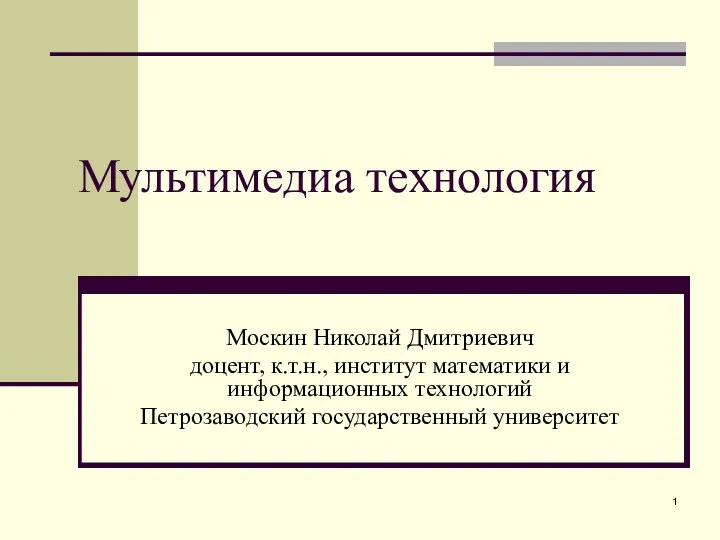 Мультимедиа технология
Мультимедиа технология Методология управления качеством проекта профессиональной системой управления проектами MS Project
Методология управления качеством проекта профессиональной системой управления проектами MS Project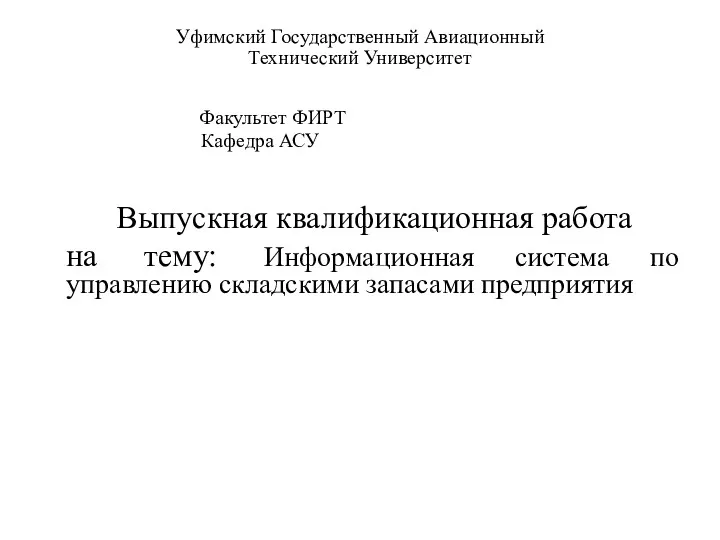 Информационная система по управлению складскими запасами предприятия
Информационная система по управлению складскими запасами предприятия Методическая инструкция. Создание таблиц со схемами для отчета по выполненным работам
Методическая инструкция. Создание таблиц со схемами для отчета по выполненным работам Автоматизация обучения, оценки и развития персонала. Программные продукты и решения компании WebSoft
Автоматизация обучения, оценки и развития персонала. Программные продукты и решения компании WebSoft Информационные ресурсы БИБЛИОТЕКИ Университета для программы MBA Управление в здравоохранении
Информационные ресурсы БИБЛИОТЕКИ Университета для программы MBA Управление в здравоохранении Обзор поисковых систем
Обзор поисковых систем